ps制作通透的蓝色水晶小花朵(2)
来源:photoshop联盟
作者:Sener
学习:1219人次
7、调出当前图层选区,选择菜单:选择> 修改 > 收缩,数值为8,确定后按Ctrl + J 把选区部分的色块复制到新的图层,混合模式改为“颜色减淡”,不透明度改为:70%。添加图层蒙版,用黑色画笔擦掉不需要的部分,效果如图10。
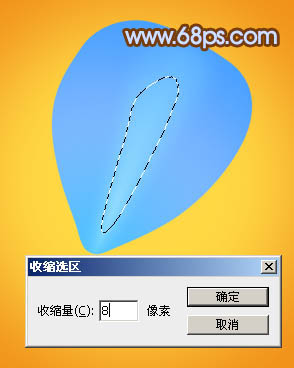
<图9>

<图10>
8、新建一个图层,用钢笔勾出下图所示的选区,羽化5个像素后填充淡蓝色:#7FE5FF,取消选区后添加图层蒙版,用黑色画笔修饰一下边缘过渡,效果如图12。
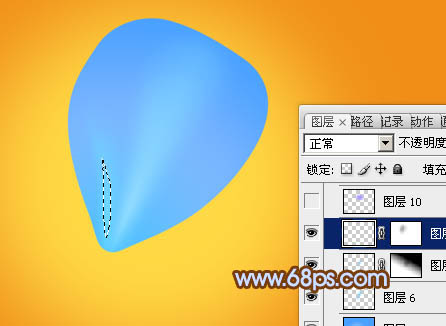
<图11>

<图12>
9、新建一个图层,混合模式改为“强光”,把前景颜色设置为蓝紫色:#A193FF,用画笔把下图选区部分涂上淡淡的高光,效果如下图。

<图13>
10、新建一个图层,用钢笔勾出右侧边缘高光,同上的方法填充淡蓝色,如图14,15。

<图14>

<图15>
11、新建一个图层,同上的方法制作边缘部分的高光,过程如图16- 18。

<图16>

<图17>

<图18>
学习 · 提示
相关教程
关注大神微博加入>>
网友求助,请回答!







